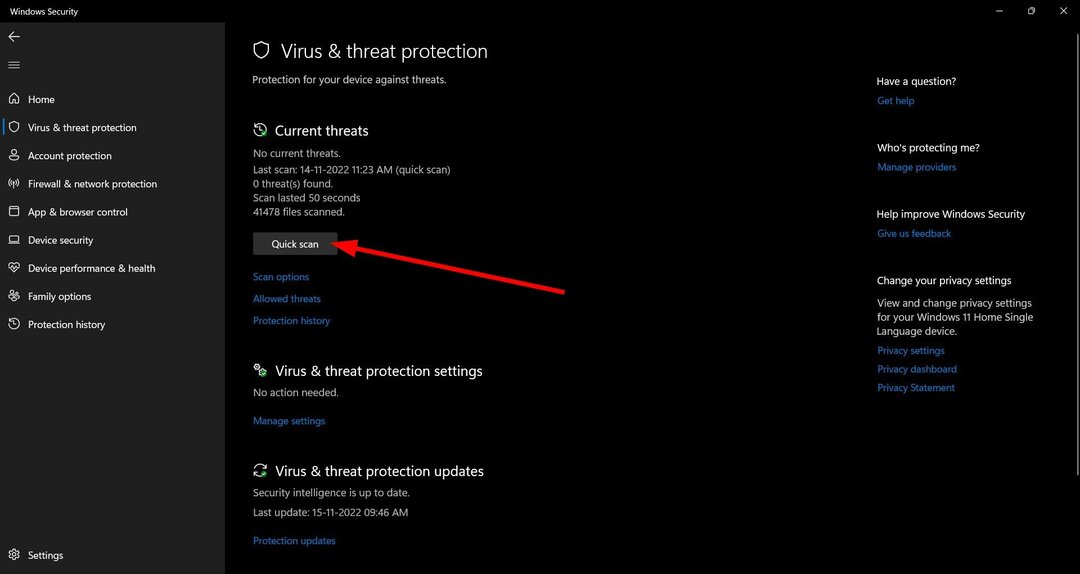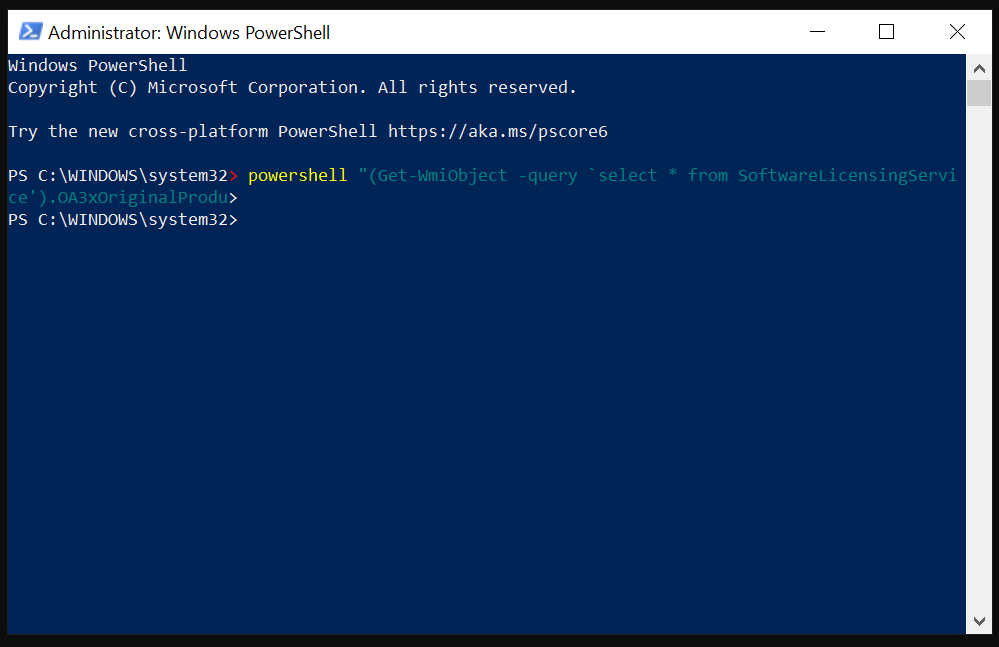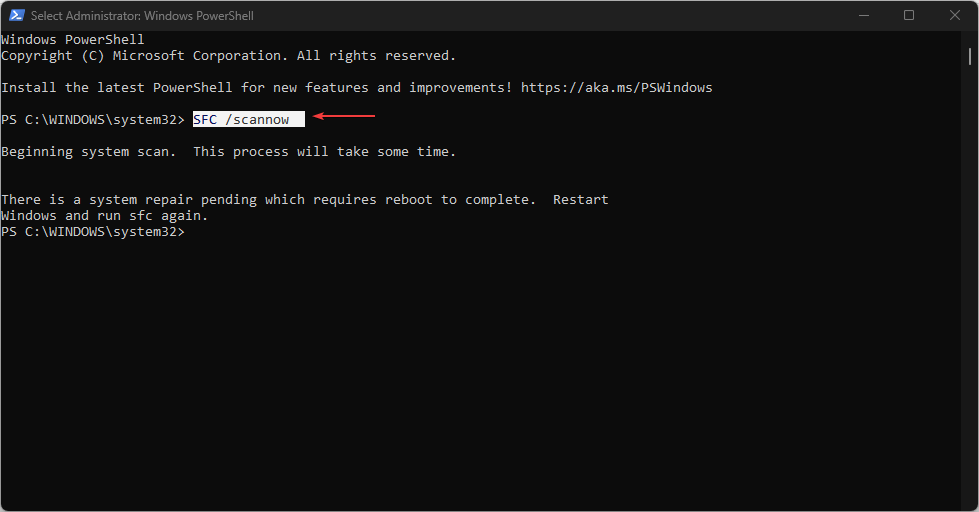- Ako se vaš ključ proizvoda ne prikazuje u naredbenom retku, ne brinite, postoji jednostavan način da riješite problem.
- Pokretanje naredbenog retka kao administrator slijedeći korake navedene u ovom članku brzo će riješiti problem.
- PowerShell je još jedan brz način da se riješite ove neugodnosti jednom zauvijek.
- Korištenje namjenskog alata treće strane ne samo da će vam pomoći da dobijete ključ proizvoda, već će vam omogućiti i bolje upravljanje njime.
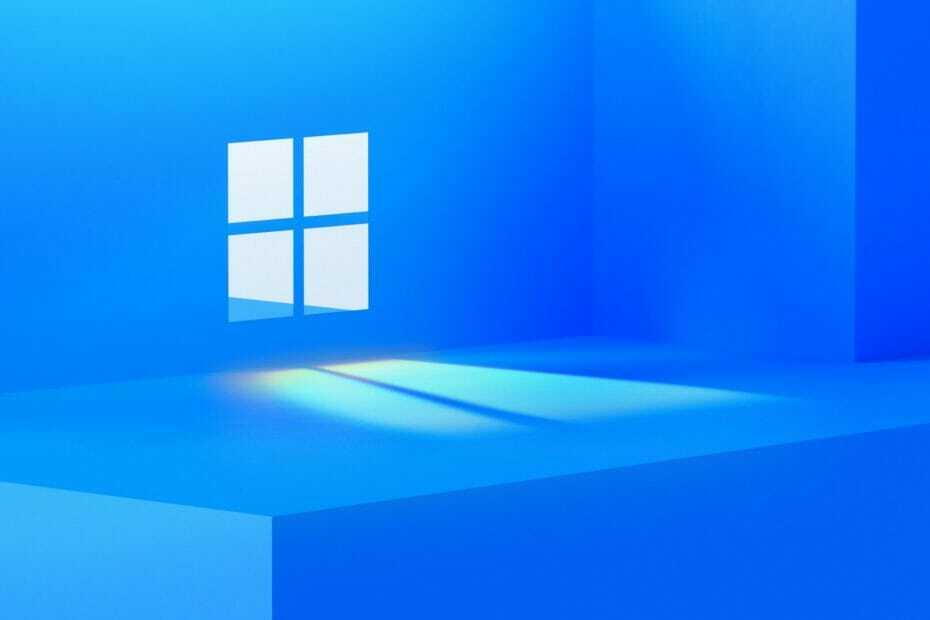
xINSTALIRAJTE KLIKOM NA PREUZMI DATOTEKU
Ovaj softver će popraviti uobičajene računalne pogreške, zaštititi vas od gubitka datoteka, zlonamjernog softvera, kvara hardvera i optimizirati vaše računalo za maksimalne performanse. Riješite probleme s računalom i uklonite viruse sada u 3 jednostavna koraka:
- Preuzmite Restoro PC Repair Tool koji dolazi s patentiranim tehnologijama (dostupan patent ovdje).
- Klik Započni skeniranje kako biste pronašli probleme sa sustavom Windows koji bi mogli uzrokovati probleme na računalu.
- Klik Popravi sve za rješavanje problema koji utječu na sigurnost i performanse vašeg računala.
- Restoro je preuzeo 0 čitatelja ovog mjeseca.
Aktivacija Microsoft operativnog sustava u osnovi je nemoguća bez pridruženog ključa proizvoda. Pronalaženje je općenito jednostavno i mnogi za to koriste naredbeni redak.
Nažalost, čini se da postoje neki korisnici za koje se ključ proizvoda ne prikazuje Naredbeni redak što stvara mnogo nevolja.
U ovom ćemo članku istražiti najbolja rješenja za ovaj problem kako biste dobili pristup ključu proizvoda, pa svakako nastavite čitati.
Što učiniti ako se ključ proizvoda ne prikazuje u naredbenom retku?
1. Koristite PowerShell
- Idi na Traka za pretraživanje i upišite PowerShell.
- Desni klik na njemu i odaberite Pokreni kao administrator.
- Zatim upišite sljedeću naredbu i pritisnite Enter
powershell “(Get-WmiObject -upit 'select * from SoftwareLicensingService').OA3xOriginalProductKey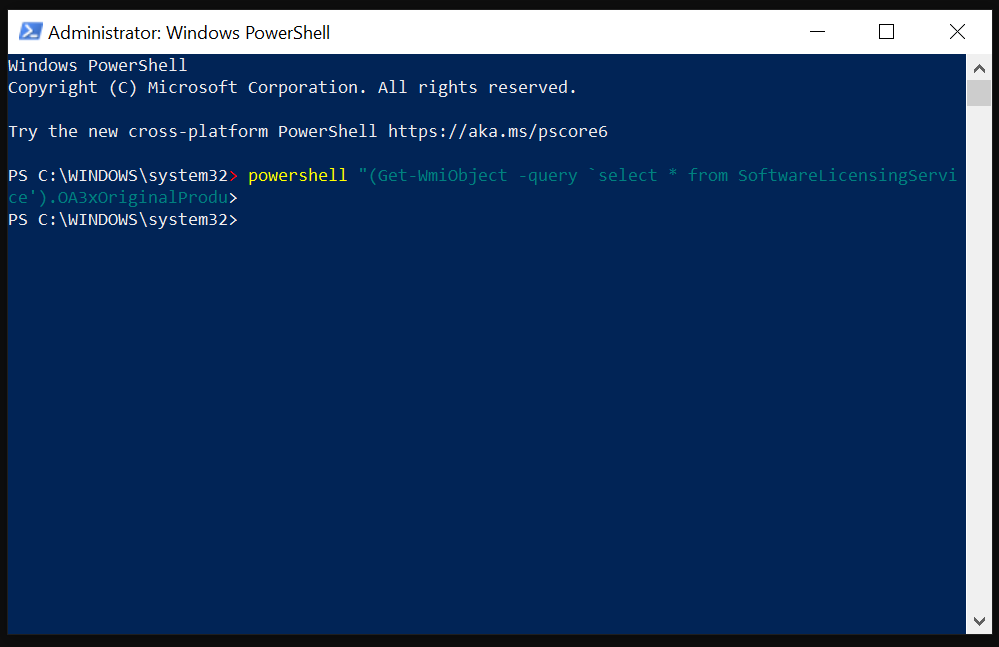
- Konačno, tvoj Šifra proizvoda bit će prikazan pa ga svakako kopirajte na sigurno mjesto.
2. Pokreni kao administrator
- Idi na Traka za pretraživanje i upišite Naredbeni redak.
- Desni klik na njemu i odaberite Pokreni kao administrator.
- Sada upišite sljedeće u cmd i pritisnite Unesi:
slmgr.vbs /dlv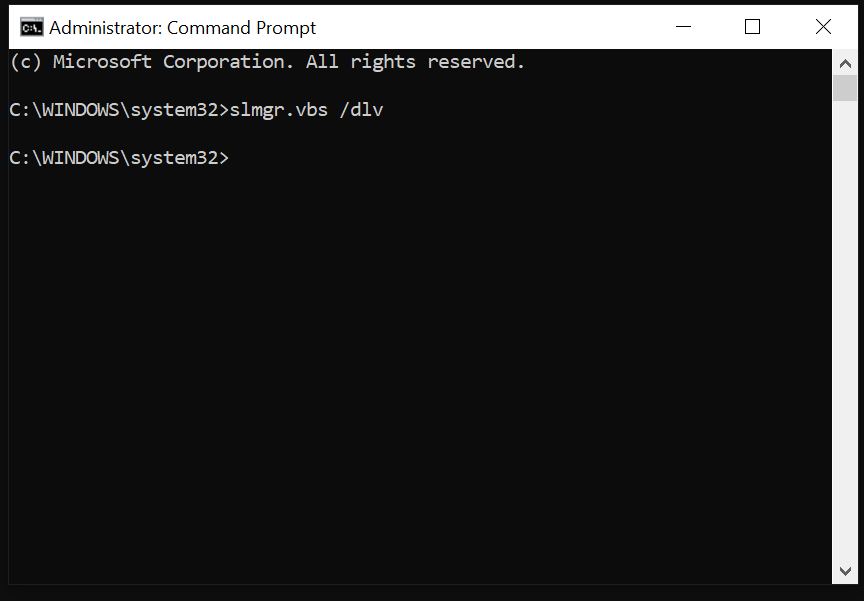
U slučaju da vam nijedno od gore navedenih rješenja nije pomoglo ili ako tražite način za pronalaženje ključa proizvoda koji oduzima manje vremena, preporučuje se korištenje namjenskog alata.
Govorimo o učinkovitom i aplikacije za oporavak jednostavne za korištenje za Windows koji će vam pomoći pronaći i čuvati sve aktivacijske ključeve koje ćete imati na svom uređaju.
Štoviše, ovi alati mogu vratiti izgubljene ključeve za više od 10.000 proizvoda. Ovo može biti iz sustava Windows, Ured, Adobe, Electronic Arts, Acronis, WinRar, Nero i drugi važni uslužni programi.
Osim toga, moći ćete napraviti sigurnosnu kopiju svojih aktivacijskih ključeva u različitim formatima dokumenata kako biste ih mogli spremiti na jedno mjesto i nikada više ne izgubiti.
- Potpuni popravak: za pokretanje DISM-a potrebna su povišena dopuštenja
- Api-ms-win-core-libraryloader-l1-1-1.dll nedostaje [Popravak]
Druga alternativa za pronalaženje aktivacijskog ključa proizvoda je izravno kontaktiranje vašeg proizvođača putem njegove stranice za podršku.
Ako ste kupili uređaj koji je došao s unaprijed instaliranim sustavom Windows 10, tada je ključ proizvoda unaprijed instaliran i možete kontaktirati svog proizvođača kako biste dobili dodatne informacije.
To je otprilike sve, a ovom posljednjom preporukom zaključit ćemo naš popis i nadamo se da vam je jedno od ovdje predstavljenih rješenja pomoglo pronaći ključ proizvoda.
za više savjeta i trikova pogledajte ovaj vodič o tome kako popraviti aktivacijski ključ sustava Windows 10 koji ne radi. Nećete požaliti ako to učinite.
Nemojte se ustručavati poslati nam poruku u namjenski odjeljak u nastavku i javite nam koje je rješenje za vas najbolje.